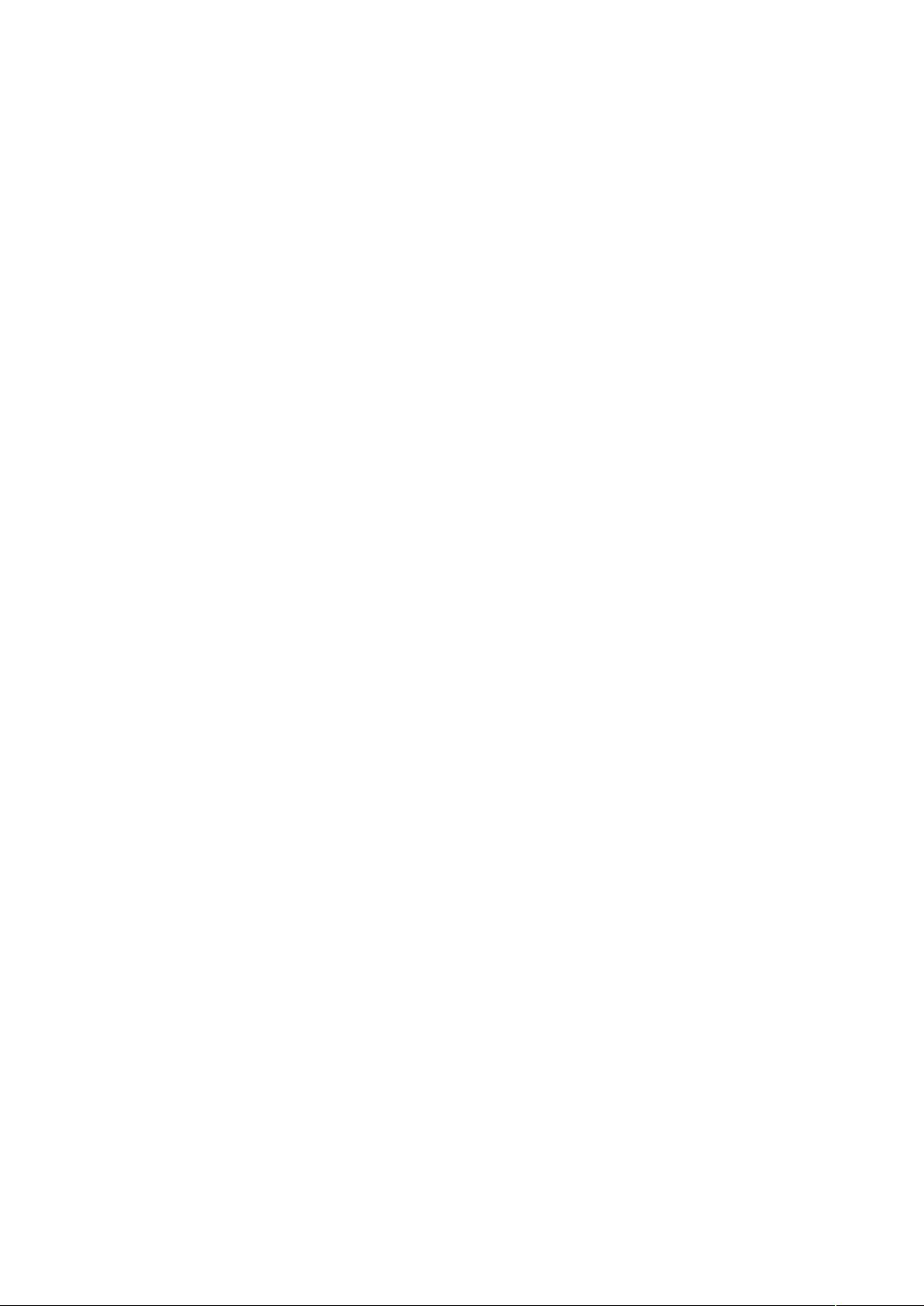FlashAction教程:掌握【动作】面板与脚本编辑
需积分: 4 138 浏览量
更新于2024-08-02
收藏 485KB DOC 举报
"FlashAction教程涵盖了Flash动作脚本的基础和进阶内容,主要讲解如何使用【动作】面板进行脚本编写和管理。"
在Flash中,【动作】面板是进行动作脚本编程的核心工具,它包括了两个主要组成部分:右侧的“脚本窗口”用于编写和查看代码,而左上角的“动作工具箱”则提供了各种脚本元素的快捷入口。通过【窗口】|【开发面板】|【动作】命令,用户可以方便地打开并使用这个面板。
1. 【动作】面板的组件与功能:
- 脚本窗口:在这个区域内,开发者可以直接编写和编辑AS(ActionScript)代码。
- 动作工具箱:包含了所有可用的动作脚本元素,便于用户快速选择和插入所需的功能。
- 脚本导航器:显示FLA文件中不同位置的动作脚本,便于定位和查看。
- 功能按钮:位于脚本窗口上方,提供快速操作,如添加新项目、格式化代码等。
2. 管理影片文件中的动作脚本:
- 添加动作脚本:可以通过直接在脚本窗口输入,或双击工具箱中的动作,也可以使用【将新项目添加到脚本中】按钮。
- 示例:创建一个控制影片播放的按钮。首先选择按钮,然后在【动作】面板中选择【全局函数】>【影片剪辑控制】>【on】动作,这会在脚本窗口自动生成on动作脚本。接着,为on动作的参数(如press)添加大括弧,然后选择【时间轴控制】>【play】动作,最后完成大括弧并应用格式化,使脚本更清晰。
3. 固定动作脚本:为了防止在编辑时移动,可以将动作脚本“固定”到特定帧或对象,确保它们在时间轴上的位置不变,这有助于管理复杂的交互和动画。
4. ActionScript学习路径:FlashAction教程不仅介绍基本操作,还可能涉及高级主题,如类的使用、事件处理、对象导向编程等,帮助用户提升Flash应用程序的开发技能。
5. 实践与调试:学习过程中,实践是关键。通过实际编写脚本并测试其效果,可以更好地理解和掌握ActionScript的工作原理。同时,【动作】面板通常也提供错误提示,有助于调试和修正代码问题。
FlashAction教程旨在帮助用户熟练掌握Flash中的动作脚本编程,通过深入理解和实践,可以创建具有丰富交互性和动态效果的Flash内容。
点击了解资源详情
点击了解资源详情
103 浏览量
2008-09-13 上传
2025-01-06 上传
2025-01-06 上传
2025-01-06 上传
2025-01-06 上传
liulianwang
- 粉丝: 0
- 资源: 1